نحوه نصب همراه بانک صادرات روی آیفون

در ادامه این مقاله کافه آموزشگاه قصد داریم تا به بررسی و معرفی نحوه نصب همراه بانک صادرات روی آیفون و همچنین نحوه کار با این نرم افزار بپردازیم. پس تا انتهای این مقاله همراه ما باشید.
فهرست مطالب
Toggleهمراه بانک صادرات
کمپانی اپل در سال 1976 توسط استیو جابز و یکی از دوستان صمیمی او تاسیس شد. در این تاریخ بود که یکی از بزرگترین و مدرن ترین شرکت های فناوری و تکنولوژی در دنیا فعالیت خود را شروع کرد. محصولات اولیه برند اپل ساده و کوچک بود و خیلی نتوانست تا در بازار به دستاورد بزرگی دست پیدا کند. اما با ادامه فعالیت کمپانی اپل در سال های پیش رو این کمپانی توانست محصولات پرفروشی مانند آیپاد ها، مک بوک ها و البته گوشی های آیفون را عرضه کند.
آیفون برای نخستین بار در سال 2007 به جهانیان معرفی و روانه بازار های جهانی شد. با توجه به آمار های رسمی منتشر شده، موبایل های آیفون امروزه به عنوان یکی از پرفروش ترین و محبوب ترین گوشی های هوشمند در بازار های جهان میباشند.
همراه بانک صادرات ایفون
به طوری که در زمان برگزاری کنفرانس معرفی نسل جدید آیفون، تعداد زیادی از کاربران این رویداد را به صورت زنده تماشا میکنند. گوشی های آیفون به دلیل دوربین کارآمدی که دارند و همچنین روان بودن رابط کاربری خود توانسته اند تا مشتریان زیادی را به خود جذب کنند.کافه آموزشگاه به عنوان یکی از بهترین مراجع فعال در زمینه ی آموزش تعمیر گوشی به آینده آیفون در ایران پرداخته است.
چرا باید همراه بانک صادرات برای ایفون را نصب کنم؟
نصب همراه بانک صادرات روی آیفون میتواند مزایای زیادی را برای شما داشته باشد. با مطالعه تیتر این مقاله احتمالا این سوال برای شما عزیزان به وجود آمده است که چرا باید از همراه بانک استفاده کنم؟ در جواب این سوال باید خدمت شما عرض کنیم که امروزه بسیاری از فعالیت های انسان به صورت غیر حضوری و با استفاده از اینترنت انجام میشود.
از نخستین مزایایی که نصب همراه بانک دارد، صرفه جویی در وقت و هزینه است. شما به طور کلی به منظور انجام امور بانکی خود نیاز دارید تا وقت زیادی را در بانک، ترافیک و… صرف کنید. ضمن اینکه در مسیر رسیدن به بانک مقصد، نیاز دارید تا هزینه نیز پرداخت کنید! اما این در صورتی است که شما با استفاده از نرم افزار های همراه بانک قادر خواهید بود تا با صرف کمترین هزینه و زمان امور بانکی مورد نظر خود را انجام دهید.
برخی از اموری که شما قادر خواهید بود تا با نصب همراه بانک صادرات روی آیفون خود انجام دهید عبارت است از کارت به کارت، خرید شارژ، پرداخت قبوض، مشاهده موجودی حساب و…. همانطور که مشاهده میکنید، نرم افزار های همراه بانک بسیار کاربردی بوده و نصب آنها روی گوشی میتواند مزایای زیادی را برای شما به همراه داشته باشد.

نحوه نصب همراه بانک صادرات روی آیفون
به طور کلی شما به منظور نصب همراه بانک صادرات روی آیفون قادر خواهید بود تا با استفاده از دو روش این کار را انجام دهید.
1- آموزش نصب همراه بانک صادرات در آیفون به روش مستقیم
در روش مستقیم نصب همراه بانک صادرات روی آیفون شما میتوانید به منظور دریافت و دانلود نرم افزار همراه بانک به اپ استور های ایرانی مراجعه کنید، نرم افزار را پیدا کرده و سپس اقدام به دانلود و نصب آن اپلیکیشن کنید. یکی از مشهور ترین اپ استور های ایرانی که به طور مخصوص برای کاربران ایرانی گوشی های آیفون طراحی شده است، سیب اپ نام دارد.
این نرم افزار شامل تعداد زیادی از نرم افزار های داخلی و خارجی است که شما میتوانید به راحتی این نرم افزار ها را دانلود و نصب کنید.نصب همراه بانک صادرات روی آیفون با استفاده از سیب اپ بدین صورت است که شما پس ورود به نرم افزار میتوانید با کلیک روی بخش جست و جو، نام نرم افزار مورد نظر خود را انتخاب کنید. با وارد کردن نام نرم افزار و فشردن دکمه جست و جو، نرم افزار های مرتبط با جست و جوی شما نمایش داده خواهد شد.
نصب همراه بانک صادرات نسخه جدید
نکته مهمی که در ویدیو های نحوه نصب همراه بانک صادرات روی گوشی آیفون بسیار روی آن تاکید شده است، دریافت آخرین نسخه نرم افزار است. چرا که در این صورت شما میتوانید از آخرین ویژگی های نرم افزار استفاده کنید. ضمن اینکه با انتشار هر آپدیت جدید برای نرم افزار باگ های گزارش شده از سوی کاربران در نرم افزار از بین میرود.
پس از اتمام دانلود و نصب نرم افزار میتوانید روی فایل دانلود شده کلیک کنید و سپس گزینه Install را انتخاب کنید. با انتخاب گزینه ذکر شده نرم افزار نصب خواهد شد. سپس میتوانید نرم افزار همراه بانک را اجرا کنید. با اجرای نرم افزار و نمایش لوگوی بانک صادرات، دو گزینه ورود و ثبت نام نمایش داده میشود. در صورتی که قبلا در نرم افزار ثبت نام کرده اید، روی گزینه ورود کلیک کنید.
اما در صورتی که برای بار نخست قصد وارد نرم افزار شده اید و قصد ایجاد حساب کاربری دارید، روی گزینه ثبت نام کلیک کنید.نکته مهمی که پس از نصب همراه بانک صادرات روی آیفون باید توجه کنید این است که ثبت نام در نرم افزار های همراه بانک نیازمند رمز دوم پویا است.
شما عزیزان در صورتی که هنوز نسبت به دریافت رمز دوم پویای کارت خود اقدام نکرده اید، بهتر است قبل از شروع مراحل ثبت نام و ایجاد حساب کاربری در همراه بانک نسبت به دریافت آن اقدام کنید.نصب همراه بانک صادرات از بازار نیز میتواند انجام گردد.
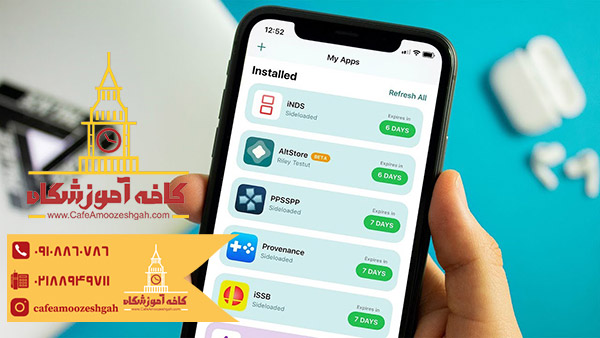
2- نحوه نصب همراه بانک صادرات روی گوشی آیفون به روش غیر مستقیم
روش دیگر دانلود همراه بانک صادرات به منظور نصب همراه بانک صادرات رو آیفون به غیر از روش بیان شده در قسمت بالا نیز وجود دارد. شما به منظور نصب غیر مستقیم همراه بانک روی موبایل آیفون خود نیاز دارید تا ابتدا وارد وبسایت بانک مورد نظر خود شوید. پس از ورود به سایت مورد نظر، به دنبال لینک های دانلود نرم افزار همراه بانک بگردید. با کلیک روی گزینه دانلود نسخه نرم افزار مورد نظر شما دانلود و نصب خواهد شد.
در این قسمت آموزش نصب همراه بانک صادرات در آیفون به نکته مهمی باید توجه کنید. برای همراه بانک صادرات نسخه ایفون شما پس از دانلود و نصب نرم افزار در صورتی که وارد اپلیکیشن شوید، اجازه استفاده از نرم افزار از سوی گوشی به شما داده نمیشود. چرا که به دلیل قوانین و مقررات سخت گیرانه کمپانی اپل شما نیاز دارید تا با مراجعه به بخش تنظیمات موبایل خود، نرم افزار مورد نظر را به عنوان منبعی قابل اعتماد معرفی کنید.
اقدام مهم حین نصب نرم افزار همراه بانک!
به منظور انجام این کار در مراحل نصب همراه بانک صادرات روی آیفون میتوانید ابتدا وارد بخش تنظیمات گوشی خود شوید. پس از ورود به قسمت تنظیمات نیاز دارید تا با کمی اسکرول به سمت پایین وارد بخش General شوید. سپس باید به انتهای صفحه General بروید و روی گزینه Device Management کلیک کنید. با ورود به قسمت بیان شده لیستی از نرم افزار هایی که به منظور عملکرد صحیح نیازمند مجوز از سوی شما هستند نمایش داده میشود.
طبق آموزش های نحوه نصب همراه بانک صادرات روی آیفون هر نرم افزاری با نام مخصوص خود نمایش داده نمیشود! به همین سبب نیز شما مجبور هستید تا به صورت دستی تمام اعلان های نمایش داده شده را بررسی کنید. پس از پیدا کردن نرم افزار مورد نظر میتوانید روی گزینه آبی رنگ Trust Times Square کلیک کنید.
با کلیک روی گزینه مذکور در واقع شما این منبع را به عنوان یک منبع مورد اعتماد میشناسید و مجوز عملکرد نرم افزار و دسترسی به بخش های مختلف موبایل خود را توسط این نرم افزار صادر میکنید.در صورتی که مراحل ذکر شده در قسمت بالا را قبل از نصب همراه بانک صادرات روی آیفون انجام ندهید، شما قادر به اجرای نرم افزار نخواهید بود. در این صورت شما با ارور Untrusted Enterprise Developer مواجه خواهید شد.
هر موقع پس از نصب یک نرم افزار و حین اجرای آن با اروری همانند ارور ذکر شده در قسمت بالا روبهرو شدید، نیاز دارید تا راهکار ذکر شده در بخش های بالاتر مقاله را انجام دهید. همراه بانك صادرات ايفون را ما در اینستاگرام کافه آموزشگاه در قسمت آموزش های روزانه با عنوان همراه بانک صادرات برای ایفون رایگان به شما عزیزان آموزش داده ایم حتما ببینید.
نحوه کار کردن با نرم افزار های همراه بانک
همانطور که در بخش های قبلی مقاله آموزش نصب همراه بانک صادرات روی آیفون خدمت شما عرض کردیم پس از اجرای نرم افزار با دو گزینه ثبت نام و ورود مواجه میشوید. در صورتی که قبلا حساب کاربری در همراه بانک ایجاد کرده اید و اطلاعات را به یاد دارید، روی گزینه ورود کلیک کنید. پس از کلیک روی گزینه مذکور با دو فیلد مربوط به نام کاربری و رمز عبور روبهرو میشوید. اما در صورتی که قبلا ثبت نام نکرده اید، روی گزینه ثبت نام کلیک کنید و مراحل ثبت نام را انجام دهید.
پس از نصب همراه بانک صادرات روی آیفون و وارد شدن به صفحه اصلی نرم افزار با گزینه های متفاوتی روبهرو خواهید شد. نخستین اطلاعاتی که به شما نمایش داده میشود میزان مانده حساب شما و همچنین شماره حساب است. در قسمت های پایین تر صفحه نیز فیلد های مربوط به انجام اموری مانند انتقال وجه، خرید شارژ، پرداخت قبوض، شعبه یاب و… را مشاهده خواهید کرد.
پیشنهادی : طریقه نصب imo برای آیفون را حتما بخوانید.
نحوه انجام کارت به کارت و پرداخت قبوض با همراه بانک.
طبق مقالات آموزش نصب همراه بانک صادرات در آیفون، یکی از اموری که بسیاری از کاربران همراه بانک صادرات از آن استفاده میکنند عملیات کارت به کارت است. شما به منظور انجام این کار نیاز دارید تا وارد بخش مورد نظر شوید. پس از ورود به این قسمت فیلد های مختلفی نظیر مبلغ مورد نظر، شماره کارت مقصد و… نمایش داده میشود. با وارد کردن اطلاعات مورد نیاز در فیلد های مشخص شده، میتوانید گزینه تایید را انتخاب کنید.
پس از کلیک روی گزینه تایید وارد بخش دیگری خواهید شد که در این قسمت نیاز دارید تا اطلاعات مربوط به کارت بانکی خود را وارد کنید. اطلاعاتی نظیر cvv2، تاریخ انقضا کارت و کد امنیتی را باید در فیلد های تعیین شده قرار دهید. پس از انجام این کار میتوانید با کلیک روی گزینه دریافت رمز پویا، رمز دوم پویای خود را دریافت کنید. پس از دریافت رمز پویا میتوانید تراکنش را انجام دهید.
از دیگر امور پرطرفدار نزد کاربران پس از نصب همراه بانک صادرات روی آیفون، پرداخت قبوض است. برای انجام این کار میتوانید وارد قسمت پرداخت قبوض شوید. سپس نیاز دارید تا شناسه قبض و شناسه پرداخت قبض را در فیلد های نرم افزار وارد کنید. پس از کلیک روی گزینه پرداخت، اطلاعات قبض شما نمایش داده میشود. در صورتی که اطلاعات نشان داده شده با اطلاعات قبض شما مطابقت داشت، میتوانید روی گزینه تایید کلیک کنید.
با بررسی تفاوت های گوشی اکتیو آیفون و نات اکتیو آن همراه ما باشید. راهنمای نصب همراه بانک صادرات نسخه جدید را در اینستاگرام کافه آموزشگاه دنبال کنید.
آموزش نصب همراه بانک صادرات روی آیفون
در این مقاله سعی کردیم تا شما عزیزان را بیشتر با نحوه نصب همراه بانک صادرات روی آیفون آشنا کنیم. کافه آموزشگاه امروزه به عنوان یکی از بهترین و در عین حال بزرگترین وبسایت های ارائه دهنده آموزش های فنی و بهترین آموزشگاه تعمیرات موبایل به شمار میرود. کافه آموزشگاه زیر نظر مستقیم سازمان فنی و حرفه ای بوده و پس از اتمام دوره، مدرک معتبری به شما اعطا خواهد شد.

شما عزیزان نیز در صورتی که به یادگیری رشته های فنی خصوصا تکنولوژی موبایل علاقه دارید، میتوانید در دوره های آموزش تعمیرات موبایل ما ثبت نام کنید. اگر به شرکت و ثبت نام در کلاس های وبسایت کافه آموزشگاه علاقه دارید، شما میتوانید با شماره 02188949711 تماس حاصل نمایید.
تیم پشتیبانی سایت ما به صورت 24 ساعته و در 7 روز شبانه روز آماده پاسخگویی به شما میباشد. امیدواریم که این مقاله مورد توجه شما قرار گرفته باشد.


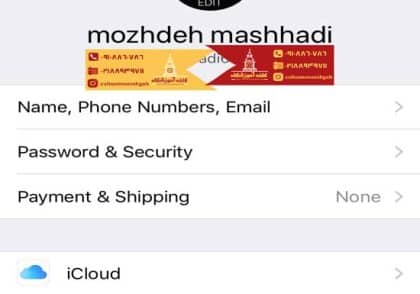





دیدگاهتان را بنویسید